- Layanan Lokasi adalah alat yang berguna yang digunakan Windows 10 untuk memenuhi rekomendasi dan iklannya sesuai kebutuhan Anda, serta memberi Anda akses ke konten khusus zona.
- Mengubah layanan lokasi Anda bahkan dapat memberi Anda manfaat, seperti konten yang dikunci wilayah bahwa Anda tidak akan memiliki akses ke.
- Artikel ini adalah bagian dari hub khusus kami untuk Pemecahan Masalah Layanan Lokasi Masalah, jadi pastikan Anda menandainya untuk referensi di masa mendatang jika Anda mendapatkan kesalahan serupa lagi.
- Kunjungi kami yang berdedikasi Bagian Layanan Lokasi untuk artikel yang lebih bermanfaat.

- Unduh Alat Perbaikan PC Restoro yang dilengkapi dengan Teknologi yang Dipatenkan (tersedia paten sini).
- Klik Mulai Pindai untuk menemukan masalah Windows yang dapat menyebabkan masalah PC.
- Klik Perbaiki Semua untuk memperbaiki masalah yang memengaruhi keamanan dan kinerja komputer Anda
- Restoro telah diunduh oleh 0 pembaca bulan ini.
Tertentu Windows 10 aplikasi terkadang mencoba menggunakan lokasi Anda untuk memberi Anda informasi yang benar.
Pengguna melaporkan Lokasi Anda sedang digunakan pesan di PC mereka, dan banyak yang mengkhawatirkan privasi mereka. Meskipun pelacakan lokasi berguna, banyak pengguna tidak ingin menggunakannya, dan hari ini kami akan menunjukkan cara menonaktifkannya.
Pesan ini muncul saat aplikasi Universal menggunakan lokasi Anda. Banyak aplikasi seperti Peta atau Email dan Kalender mungkin menggunakan lokasi Anda. Jika itu terjadi, Anda akan mendapatkan pesan ini di Bilah tugas.
Banyak pengguna merasa tidak nyaman dengan berbagi lokasi mereka, dan hari ini kami akan menunjukkan cara menonaktifkan Lokasi Anda sedang digunakan pesan.
Bagaimana cara menghapus Lokasi Anda sedang digunakan pesan?
1. Nonaktifkan fitur lokasi
- tekan Tombol Windows + I untuk membuka Aplikasi pengaturan.
- sekali Aplikasi pengaturan terbuka, navigasikan ke Pribadi bagian.

- Sekarang pergi ke Lokasi tab di panel kiri.
- Di panel kanan, klik Perubahan tombol di Lokasi bagian.
- Mengatur Lokasi untuk perangkat ini untuk Mati.
- Selain itu, pastikan untuk mematikan Layanan lokasi.

- Selain itu, pastikan untuk mematikan Layanan lokasi.
Fitur Lokasi bisa sangat berguna untuk aplikasi tertentu, tetapi jika Anda merasa tidak nyaman berbagi lokasi dengan aplikasi Windows, Anda mungkin ingin menonaktifkan fitur ini.
Untuk melakukan itu, Anda hanya perlu menonaktifkan fitur ini dari Aplikasi pengaturan. Setelah melakukan itu, layanan lokasi akan dinonaktifkan dan aplikasi tidak akan dapat menggunakan lokasi Anda.
2. Setel aplikasi mana yang diizinkan untuk mengakses lokasi Anda
- Buka Aplikasi pengaturan dan pergi ke Pribadi bagian.
- Navigasi ke Lokasi bagian
- Gulir ke bawah sampai ke Pilih aplikasi yang dapat menggunakan lokasi akurat Anda bagian.
- Di sini Anda akan melihat daftar aplikasi yang dapat mengakses lokasi Anda.
- Cukup matikan fitur ini untuk aplikasi yang diinginkan dan mereka tidak akan dapat menggunakannya lagi.

Beberapa pengguna lebih suka mengaktifkan fitur ini karena mereka menggunakan aplikasi yang memerlukannya. Namun, beberapa pengguna mungkin menginginkan kontrol yang lebih baik atas aplikasi yang dapat mengakses lokasi Anda.
Ingatlah bahwa tidak semua aplikasi ada dalam daftar ini, dan jika aplikasi pihak ketiga lainnya menggunakan fitur ini, Anda harus memeriksa pengaturan untuk setiap aplikasi individual.
3. Atur zona waktu Anda secara manual
- Buka Aplikasi pengaturan dan pergi ke Waktu & bahasa bagian.

- Menemukan Atur zona waktu secara otomatis pilihan dan mematikannya.
- Sekarang atur zona waktu yang benar dari Zona waktu Tidak bisa.
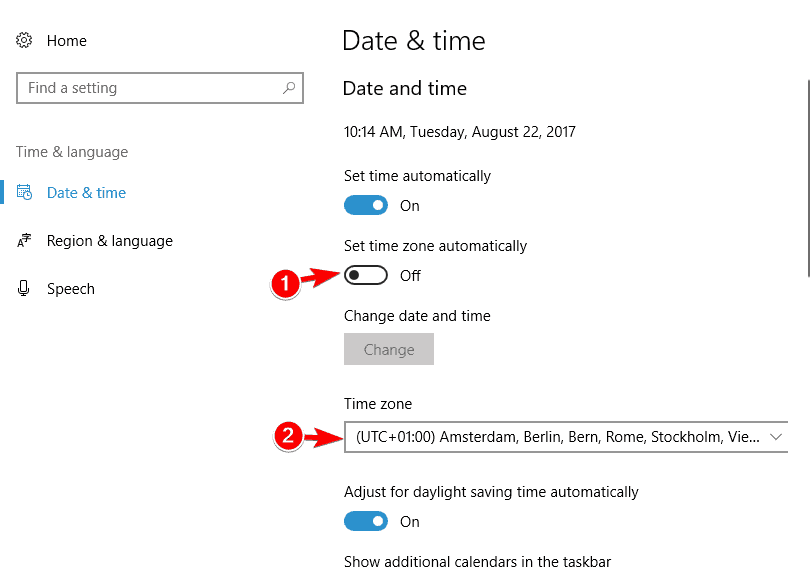
Banyak pengguna cenderung mengatur zona waktu mereka secara otomatis. Berkat fitur ini, Windows akan mendeteksi lokasi Anda dan secara otomatis memberi Anda zona waktu yang benar.
Ini sangat berguna jika Anda bepergian, tetapi untuk PC desktop tidak perlu menggunakan zona waktu otomatis. Untuk mengatur zona waktu Anda secara manual, ikuti langkah-langkah yang tertulis di atas.
Setelah melakukan itu, Lokasi Anda saat ini di use pesan akan berhenti muncul.
4. Pastikan untuk mengunduh pembaruan terbaru
- Buka Pengaturan aplikasi dan pergi ke Perbarui & keamanan bagian.

- Sekarang klik Periksa pembaruan tombol. Windows sekarang akan memeriksa pembaruan dan mengunduh pembaruan yang tersedia di latar belakang.

Menurut pengguna, terkadang Anda mungkin melihat Lokasi Anda sedang digunakan pesan karena bug tertentu di Windows. Beberapa pengguna melaporkan bahwa pesan ini muncul secara acak di PC mereka bahkan setelah menonaktifkan semua fitur lokasi.
Masalah ini kemungkinan besar disebabkan oleh bug Windows, dan itu harus diperbaiki dengan mengunduh pembaruan terbaru. Windows 10 secara otomatis mengunduh pembaruan di latar belakang, tetapi terkadang Anda mungkin melewatkan pembaruan penting.
Setelah memperbarui Windows ke versi terbaru, periksa apakah masalah masih muncul. Jika masalah masih ada, kemungkinan besar Microsoft akan memperbaikinya di salah satu pembaruan yang akan datang.
5. Gunakan O&O ShutUp10
Jalankan Pemindaian Sistem untuk menemukan potensi kesalahan

Unduh Restoro
Alat Perbaikan PC

Klik Mulai Pindai untuk menemukan masalah Windows.

Klik Perbaiki Semua untuk memperbaiki masalah dengan Teknologi yang Dipatenkan.
Jalankan Pemindaian PC dengan Alat Perbaikan Restoro untuk menemukan kesalahan yang menyebabkan masalah keamanan dan perlambatan. Setelah pemindaian selesai, proses perbaikan akan mengganti file yang rusak dengan file dan komponen Windows yang baru.
Beberapa pengguna melaporkan bahwa mereka memperbaiki masalah dengan a pihak ketiga solusi yang disebut O&O ShutUp10. Ini adalah aplikasi freeware dan memungkinkan Anda untuk mengonfigurasi pengaturan privasi Anda.
Aplikasi ini sepenuhnya gratis dan portabel, dan Anda tidak perlu menginstalnya untuk menggunakannya. Aplikasi ini memiliki antarmuka yang sederhana dan memungkinkan Anda untuk mengonfigurasi beragam opsi lanjutan.
Karena aplikasi ini memungkinkan Anda untuk bekerja dengan opsi lanjutan, kami menyarankan Anda untuk ekstra hati-hati jika ingin menghindari masalah tambahan dengan sistem Anda.
catatan: Ini adalah alat yang ampuh, jadi ingatlah bahwa Anda menggunakannya dengan risiko Anda sendiri.
6. Ubah registri Anda
- tekan Tombol Windows + R dan masuk regedit.
- tekan Memasukkan atau klik baik.

- Di panel kiri, navigasikan ke kunci berikut:
HKEY_CURRENT_USERSOFTWAREMicrosoftWindowsCurrentVersionDeviceAccessGlobal{BFA794E4-F964-4FDB-90F6-51056BFE4B44}
- Sekarang temukan Nilai string di panel kanan dan klik dua kali.
- Tetapkan nilainya menjadi Mati dan klik baik untuk menyimpan perubahan.
- Arahkan ke kunci ini dan buka Status Izin Sensor properti DWORD.
HKEY_CURRENT_USERSOFTWAREMicrosoftWindows NTCurrentVersionSensorPermissions{BFA794E4-F964-4FDB-90F6-51056BFE4B44}
- Mengatur Data nilai ke 0 dan klik baik untuk menyimpan perubahan.
Pilihan:
- Pergi ke File > Ekspor.

- Sekarang pilih Semua sebagai Rentang ekspor, masukkan nama yang diinginkan, pilih lokasi yang aman dan klik Menyimpan.

- Setelah melakukan itu, Anda akan mengekspor pendaftaran ke file, dan Anda dapat memulihkannya hanya dengan menjalankan file itu.
- Ini agak berguna terutama jika ada masalah yang terjadi setelah memodifikasi registri Anda.
Jika Anda mendapatkan pesan ini, Anda mungkin dapat menghapusnya dengan mengedit registri Anda. Ingatlah bahwa mengedit registri adalah proses lanjutan, jadi berhati-hatilah agar tidak menyebabkan kerusakan.
Anda juga dapat menonaktifkan layanan lokasi dengan melakukan hal berikut:
- Di panel kiri, navigasikan ke lokasi berikut:
KomputerHKEY_LOCAL_MACHINESYSTEMCurrentControlSetServiceslfsvcServiceConfiguration
- Klik dua kali Status DWORD di panel kanan.

- Set Data nilai ke 0 dan klik baik untuk menyimpan perubahan.

Ingatlah bahwa masalah dapat terjadi jika Anda tidak memodifikasi registri dengan benar. Jika terjadi masalah, Anda seharusnya dapat memulihkan registri Anda ke keadaan sebelumnya dengan menjalankan file yang Anda buat di created Langkah 2.
Tidak dapat mengakses Registry Editor? Lihat panduan ini dan selesaikan masalah dengan cepat
7. Sembunyikan ikon lokasi
Jika Anda sudah mencoba semua solusi sebelumnya, Anda mungkin ingin menyembunyikan ikon lokasi. Ini tidak akan memperbaiki masalah inti, tetapi itu akan menghapus pesan sial itu dari Taskbar Anda. Untuk menyembunyikan ikon lokasi, lakukan hal berikut:
- Pergi ke Aplikasi pengaturan > Personalisasi.

- Pergi ke Bilah tugas bagian di panel kiri dan pilih Pilih ikon mana yang muncul di bilah tugas.

- Mencari Lokasi pilihan dan menonaktifkannya.
- Setelah melakukan itu kembali ke Bilah tugas bagian.
- Pilih Mengaktifkan atau menonaktifkan ikon sistem.

- Mencari Lokasi pilihan dan mematikannya.

Setelah melakukan itu, Anda tidak akan melihat ikon Lokasi atau pesan apa pun yang terkait dengan lokasi Anda. Perlu diingat bahwa ini tidak akan memperbaiki masalah inti sebagai gantinya, itu hanya akan menghapus pesan dari Taskbar Anda.
Jika Anda khawatir aplikasi benar-benar menggunakan lokasi Anda, Anda mungkin ingin mencoba beberapa solusi lain dari artikel kami.
Lokasi Anda sedang digunakan pesan bukan kesalahan, dan dalam kebanyakan kasus, Anda dapat memperbaiki masalah ini hanya dengan menonaktifkan fitur lokasi dari aplikasi Pengaturan. Jika itu tidak berhasil, jangan ragu untuk mencoba solusi lain dari artikel ini.
Omong-omong, jika Anda mengetahui solusi lain yang mungkin kami lewatkan, beri tahu kami dengan meninggalkan pesan di bagian komentar di bawah.
 Masih mengalami masalah?Perbaiki dengan alat ini:
Masih mengalami masalah?Perbaiki dengan alat ini:
- Unduh Alat Perbaikan PC ini dinilai Hebat di TrustPilot.com (unduh dimulai di halaman ini).
- Klik Mulai Pindai untuk menemukan masalah Windows yang dapat menyebabkan masalah PC.
- Klik Perbaiki Semua untuk memperbaiki masalah dengan Teknologi yang Dipatenkan (Diskon Eksklusif untuk pembaca kami).
Restoro telah diunduh oleh 0 pembaca bulan ini.
Pertanyaan yang Sering Diajukan
- tekan Tombol Windows + I untuk membuka Aplikasi pengaturan.
- sekali Aplikasi pengaturan terbuka, navigasikan ke Pribadi bagian.
- Sekarang pergi ke Lokasi tab di panel kiri.
- Di panel kanan, klik Perubahan tombol di Lokasi bagian.
- Mengatur Lokasi untuk perangkat ini untuk Mati.
Buka Pengaturan> Privasi> Lokasi layar di Pengaturan aplikasi. Gulir ke bawah ke bagian bawah layar dan Anda akan melihat daftar aplikasi yang dapat mengakses lokasi.
Komputer akan dikirimkan dengan Pelacakan Laptop dan agen perangkat lunak Pemulihan dan modul ketekunan yang tertanam di BIOS. Agen perangkat lunak dapat bertahan dari instalasi ulang sistem operasi, format ulang hard drive, dan bahkan penggantian hard drive.


